Mit der Bestätigung in zwei Schritten reicht es nicht mehr aus, Benutzername und Kennwort zu kennen. Der zweite Schritt der Authentifizierung in der Benutzeranmeldung am QNAP Power NAS erhöht die Sicherheit enorm. Für Administratoren eines NAS Pflicht, insbesondere wenn die Erreichbarkeit über das Internet eingerichtet wurde.
Was bedeutet Bestätigung in zwei Schritten?

Einrichtung

Verlust des Smartphones
Während der Einrichtung der Zwei-Faktor-Authentifizierung muss ein alternatives Sicherheitsverfahren. Im Falle des Verlusts oder Defekts des Smartphones mit der Authenticator App, muss der Zugriff auf das NAS sichergestellt werden. Hierzu habe ich die Wahl zwischen einer Sicherheitsfrage die beantwortet werden muss oder einer Zusendung des Codes per Mail.
Das Video wird von Youtube eingebettet. Es gelten die Datenschutzerklärungen von Google. Mit dem abspielen des Videos nimmst Du dies zur Kenntnis.
QNAP TS-451A (4-Bay) bei Amazon:
TS-451A mit 2GB RAM: http://amzn.to/2dscBY9
TS-451A mit 4GB RAM: http://amzn.to/2e9RCy9
4 GB Kingston RAM: http://amzn.to/2dWmQEV
8 GB Kingston RAM: http://amzn.to/2dFNdUn
QNAP TS-251A (2-Bay) bei Amazon:
TS-251A mit 2GB RAM: http://amzn.to/2d3ZRLq
TS-251A mit 4GB RAM: http://amzn.to/2dXK11H
4 GB Kingston RAM: http://amzn.to/2dWmQEV
8 GB Kingston RAM: http://amzn.to/2dFNdUn
Festplatten bei Amazon:
Western Digital RED 1 TB NAS bei Amazon: http://amzn.to/1jTw69H
Western Digital RED 2 TB NAS bei Amazon: http://amzn.to/1focbN6
Western Digital RED 3 TB NAS bei Amazon: http://amzn.to/1aYkM6t
Western Digital RED 4 TB NAS bei Amazon: http://amzn.to/1g6c6jh
Western Digital RED 5 TB NAS bei Amazon: http://amzn.to/1RyrnNv
Western Digital RED 6 TB NAS bei Amazon: http://amzn.to/1vbrNcL
Western Digital RED 8 TB NAS bei Amazon: http://amzn.to/29bMZBi
Wichtige Links:
QNAPClub: http://qnapclub.de
QNAP FAQ: https://iDomiX.de/qfaq
QNAP Ports: https://iDomiX.de/qports
QNAPClub RAID-Rechner: https://iDomiX.de/qraid
Kompatibilität zu QNAP NAS: https://iDomiX.de/qkomp
QNAP Downloads: https://iDomiX.de/qdwn
QNAP Produkte: https://iDomiX.de/qprodukte
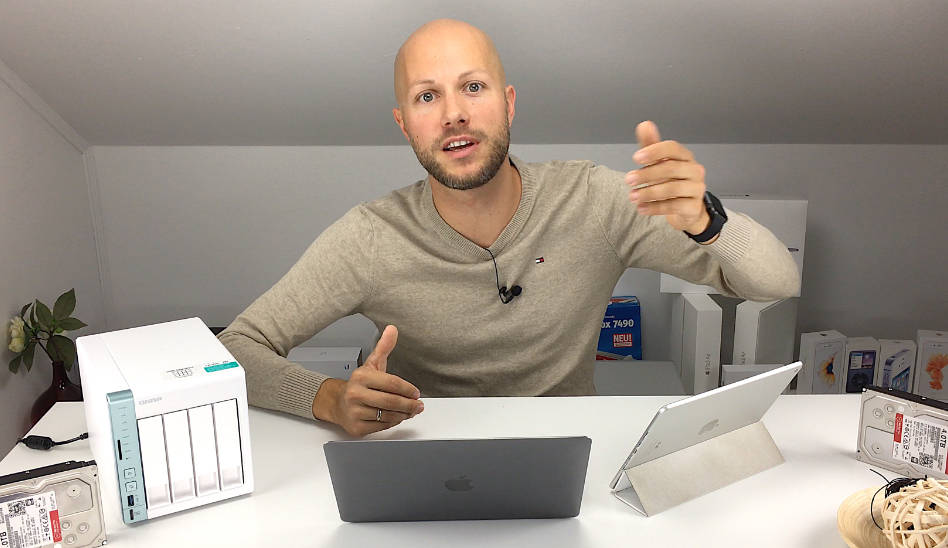












Habe mir ein QNAP-NAS gekauft und eingerichtet.
Deine Videos sind auf das Wesentliche konzentriert,
allgemein verständlich und gut erklärt.
Weiter so !!!
Gruß wilu